Linux에서 Wi-Fi 핫스팟을 만드는 것은 매우 쉽습니다. 시작하려면 PC의 패널에서 네트워크 아이콘을 찾으십시오. “연결 편집” 또는 “무선 설정” 또는 이와 유사한 것을 찾으십시오. 주요 목표는 시스템에서 사용자가 모든 네트워크 연결, ipv4/ipv6 설정 등을 수정할 수 있도록 하는 네트워크 도구를 여는 것입니다.
대부분의(전부는 아닐지라도) 데스크탑 환경은 연결을 위해 네트워크 관리와 NM 애플릿을 사용한다는 점을 명심하십시오. 사용 방법이 다르므로 다양한 유형의 Network Manager 애플릿 및 도구에서 핫스팟 네트워크 연결을 설정하는 방법을 살펴보겠습니다.
참고: Wifi 핫스팟이 작동하려면 현재 무선 액세스 포인트에서 연결을 끊고 이더넷을 사용하여 인터넷을 공유해야 합니다. Linux에서 Network Manager의 핫스팟/액세스 포인트 설정은 액세스 포인트를 통해 유선 인터넷을 자동으로 공유해야 합니다.
목차
그놈 3.26+ 지침
Gnome Shell은 Network Manager 도구를 사용하지만 네트워크 연결을 편집하는 디자인과 전반적인 방법은 다른 데스크탑 환경과 완전히 다릅니다. 이는 설정 영역, 네트워크 연결 영역, Wi-Fi 설정 등을 완전히 재설계하는 버전 3.26의 경우 더욱 그렇습니다.
시작하려면 Gnome 패널의 오른쪽 섹션을 클릭하여 빠른 설정 패널을 엽니다. 여기에서 무선 연결 아이콘을 찾습니다. 무선 아이콘을 클릭하여 설정을 더 확장하고 “Wi-Fi 설정”을 찾습니다. “Wi-Fi 설정”을 선택하면 Gnome 네트워크 연결 도구가 열립니다.

Gnome Wi-Fi 설정 도구 내에서 창 컨트롤 옆에 있는 메뉴(슬라이더 옆에 있는 세로 3개의 점 버튼)를 찾습니다. 슬라이더에서 “숨겨진 Wi-Fi 네트워크에 연결” 옵션을 선택합니다.
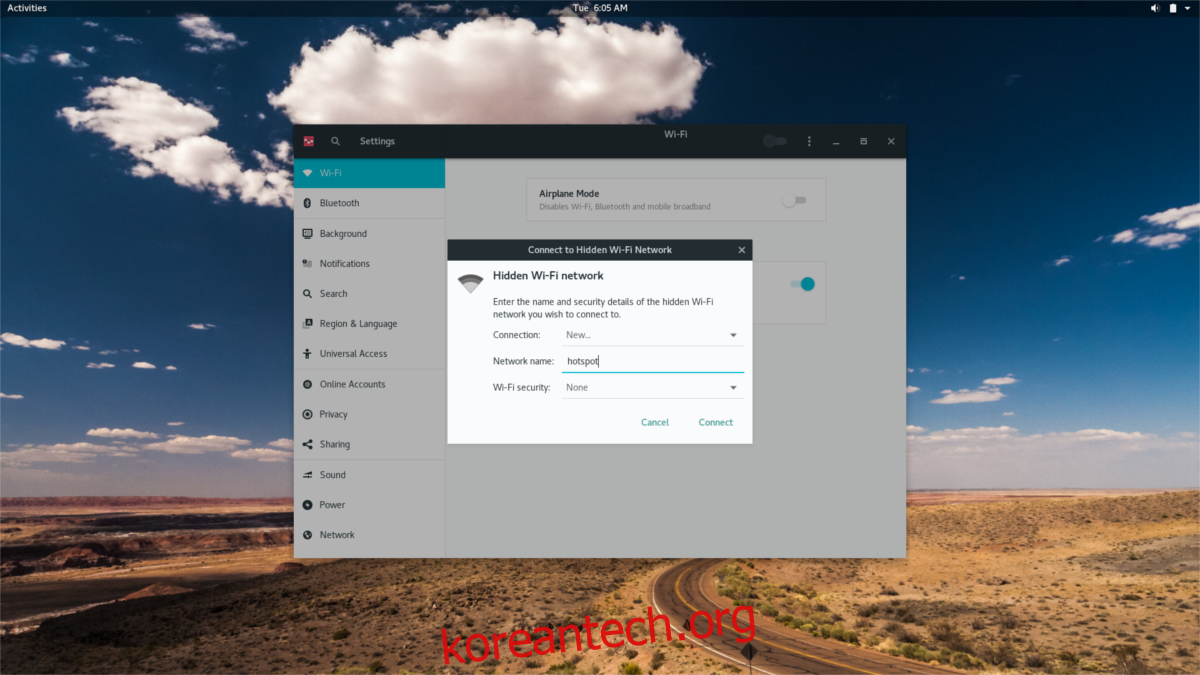
이 섹션은 핫스팟 생성의 시작이므로 중요합니다. “네트워크 이름”에 사용하려는 네트워크 이름을 입력하고 연결 버튼을 클릭합니다. 그런 다음 키보드에서 ALT + F2를 누르고 다음 명령을 입력합니다.
nm-connection-editor
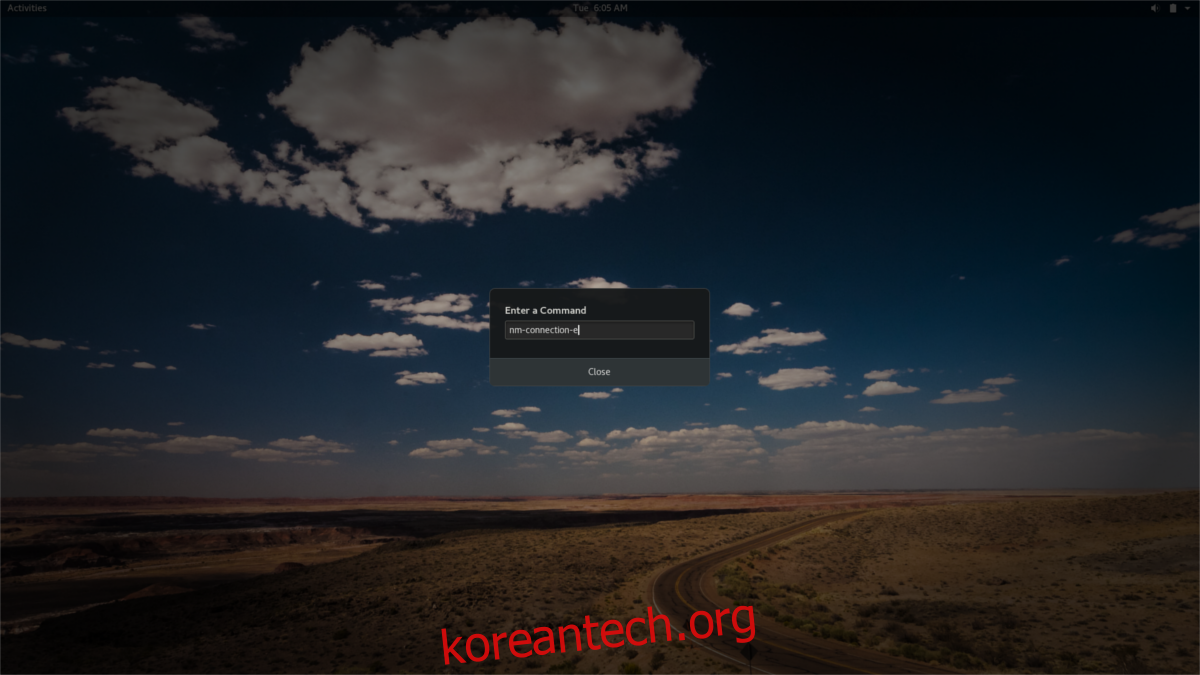
연결 편집기 내에서 이전에 연결을 시도한 숨겨진 네트워크를 확인할 수 있습니다. 선택하고 톱니바퀴 아이콘을 클릭하여 설정을 편집합니다. “모드”라는 드롭다운 메뉴를 찾습니다. 드롭다운 메뉴를 클릭하고 “핫스팟”을 선택합니다.
여기에서 “Wi-Fi”를 선택한 다음 “WPA 및 WPA2 Personal”을 선택합니다. 무선 핫스팟에 대한 보안 암호를 입력합니다. 이 모든 설정을 채우면 Wi-Fi 핫스팟을 주변의 다른 장치에 연결할 수 있습니다.
KDE 플라즈마 지침
KDE Plasma에서 핫스팟 생성은 다른 데스크탑 환경과 약간 다릅니다. 이는 GTK 또는 기타 Gnome 관련 항목을 사용하지 않기 때문에 많은 네트워크 도구가 매우 다릅니다.
먼저 KDE 플라즈마 패널에서 Wi-Fi 연결 도구를 찾아 클릭하여 메뉴를 엽니다. 메뉴 내에서 네트워크에 연결되어 있지 않은지 확인합니다(연결 해제를 선택한 경우).

메뉴의 오른쪽 영역에 있는 설정 버튼을 클릭하여 KDE 네트워크 구성 도구를 엽니다. 네트워크 도구 내에서 왼쪽 하단에서 + 기호를 찾아 클릭하여 새 연결을 만듭니다.
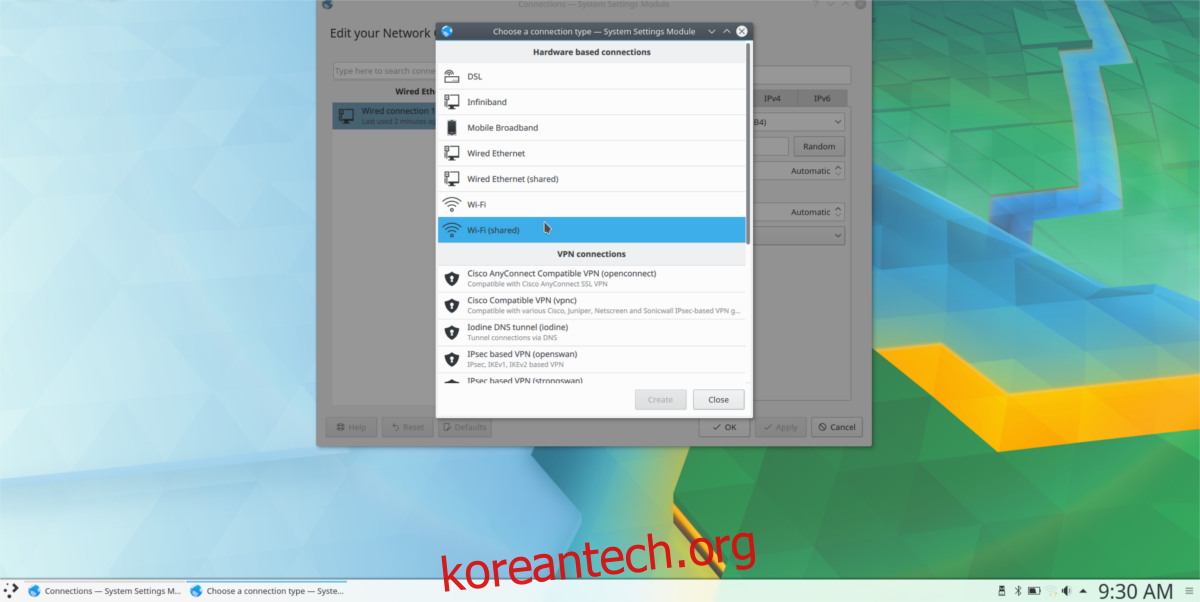
새 연결을 만들 때 몇 가지 옵션이 나타납니다. “Wi-Fi(공유)” 설정을 찾아 선택하여 핫스팟을 만듭니다.
핫스팟 옵션을 선택하면 즉시 네트워크 생성 도구가 나타납니다. 이러한 설정 중 많은 부분을 변경할 필요가 없습니다. SSID와 보안 설정을 변경하기만 하면 됩니다.
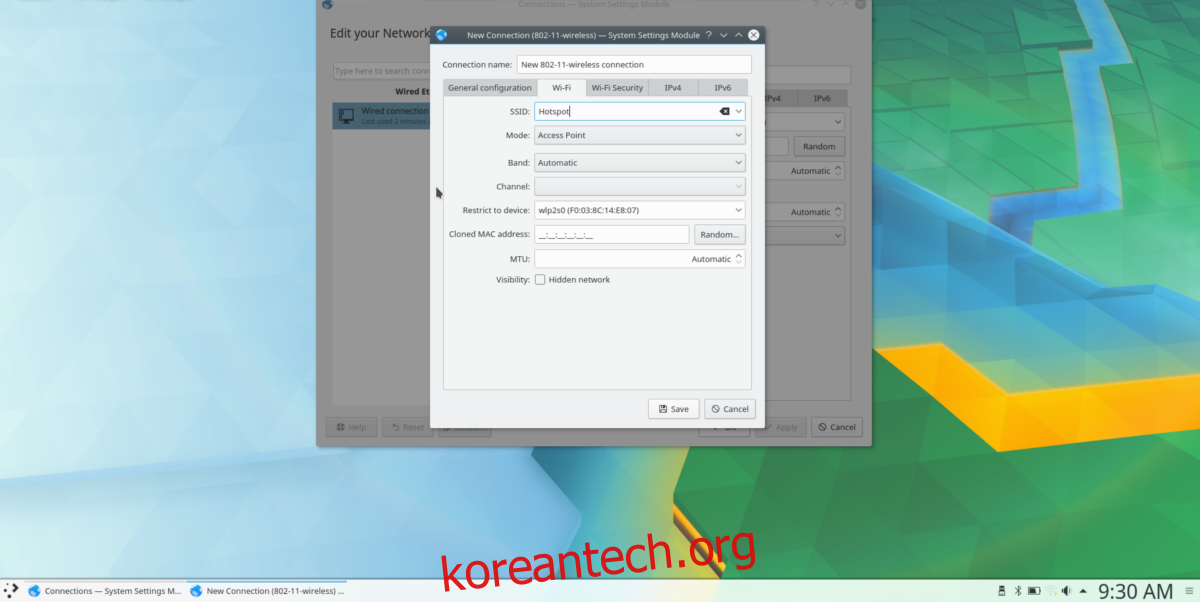
SSID를 찾아 핫스팟 이름을 입력합니다. 그런 다음 “Wi-Fi 보안” 탭을 선택합니다. “보안” 드롭다운 메뉴를 찾아 “WPA/WPA2” 옵션을 선택한 다음 핫스팟에 대한 암호를 입력합니다. 완료되면 저장을 클릭합니다. 모든 것이 저장되면 핫스팟이 근처의 다른 Wi-Fi 지원 장치에 표시됩니다.
Universal Network Manager 애플릿 지침
ALT + F2를 누르고 다음 명령을 입력하여 Network Manager 연결 편집기를 불러옵니다. 현재 기존 무선 네트워크에 연결되어 있지 않은지 확인하십시오.
nm-connection-editor
또는 패널에서 Wi-Fi 아이콘을 찾아 마우스 오른쪽 버튼으로 클릭하고 “연결 편집”을 선택합니다.
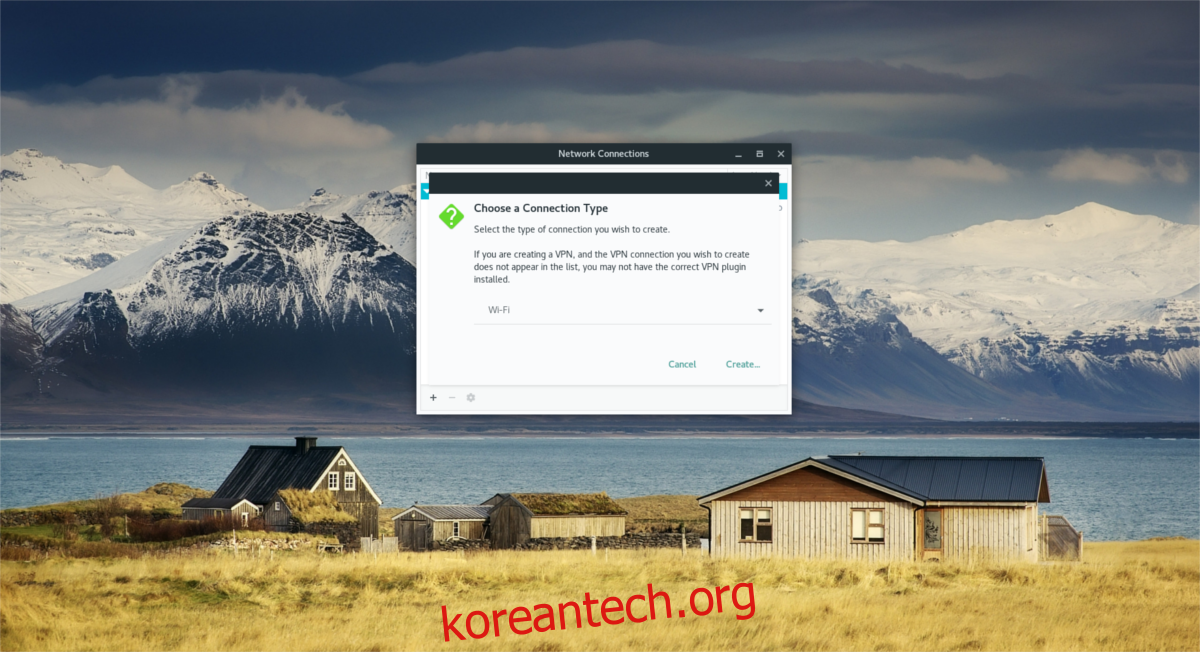
연결 편집기 내에서 + 기호를 클릭하여 새 연결을 만듭니다. 새 연결을 만들면 드롭다운 메뉴가 있는 “새 연결” 팝업이 나타납니다. 계속하려면 “Wi-Fi”를 선택하십시오.
상단에서 “연결 이름”을 찾습니다. 이것은 핫스팟의 이름이 아니라 네트워크 관리자의 항목 이름입니다. 텍스트 영역을 선택하고 “무선 핫스팟 연결”을 입력합니다.
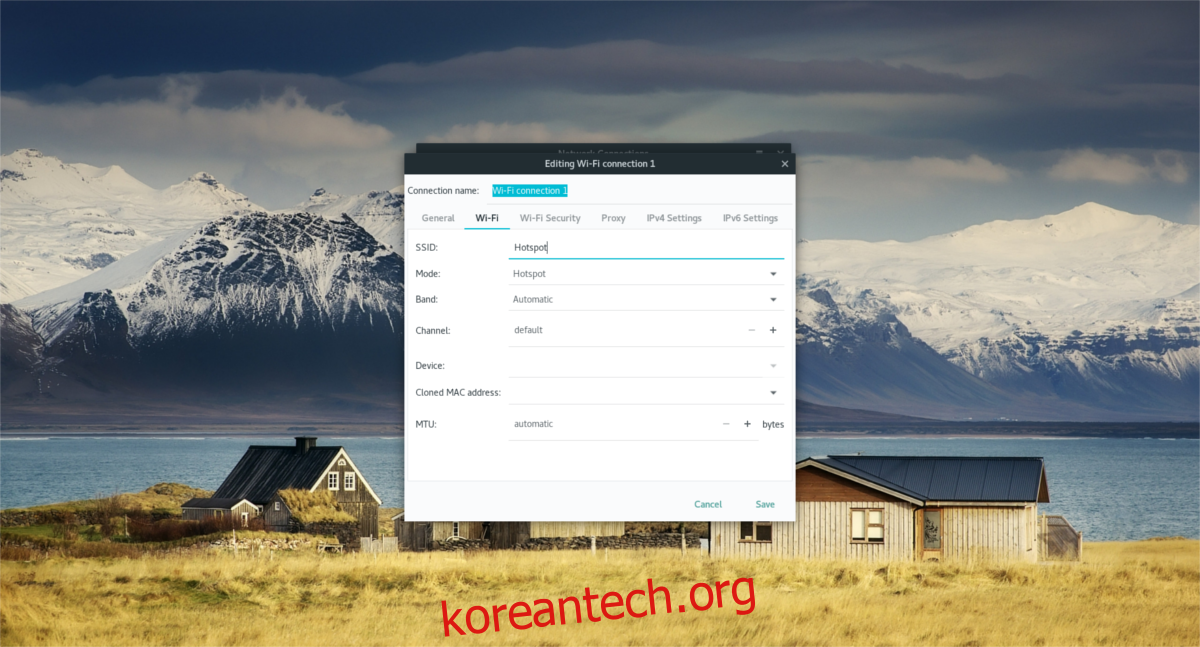
다음 단계는 다른 무선 장치가 통신할 수 있도록 새 핫스팟에 SSID를 제공하는 것입니다. 연결 편집기에서 “SSID”를 찾아 “Linux Hotspot” 또는 핫스팟이라고 부르고 싶은 것을 입력합니다.
“모드”를 찾아 옆에 있는 메뉴를 클릭합니다. 메뉴에서 “핫스팟”을 선택하여 연결을 무선 핫스팟으로 전환합니다.
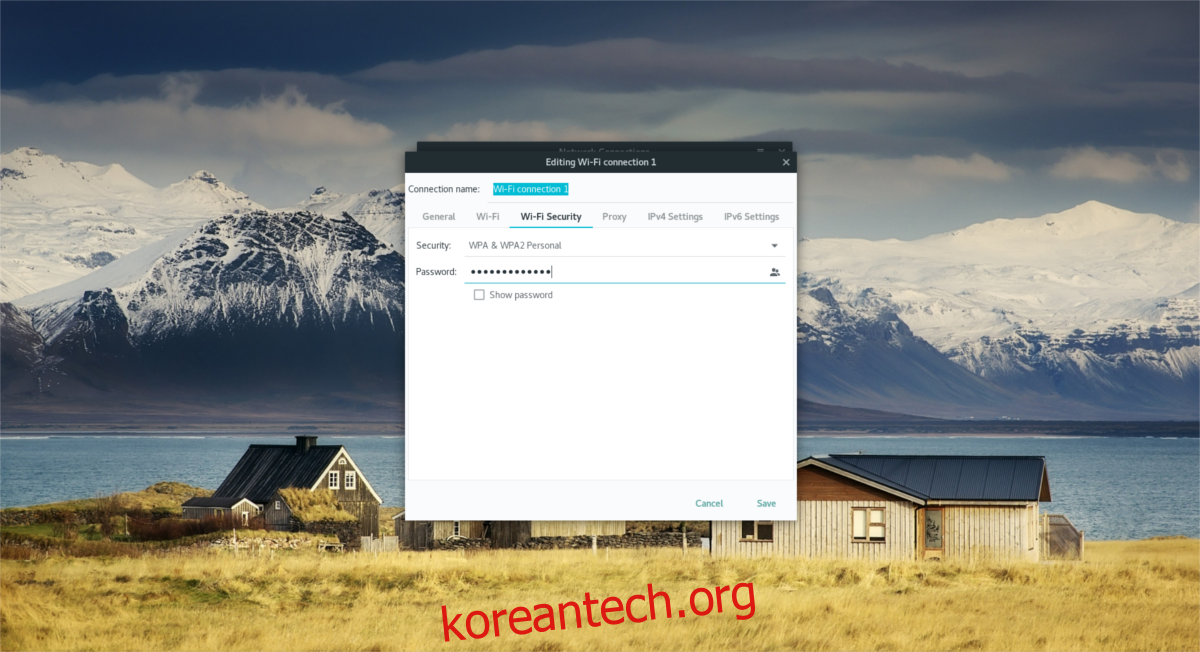
마지막으로 연결 편집기에서 Wi-Fi 보안 탭을 클릭하여 새 핫스팟에 대한 암호화 키를 설정합니다. 기본적으로 네트워크 관리자 도구는 “없음”으로 설정되어 있습니다. 메뉴를 클릭하고 “WPA & WPA2 Personal”을 선택합니다. 그런 다음 핫스팟 암호를 입력합니다.
모든 정보가 올바르게 입력되면 “저장”을 클릭하여 연결에 대한 편집 내용을 저장합니다. 여기에서 Wi-Fi 핫스팟은 모든 무선 지원 장치에 표시됩니다.

